SimCapture On-Premise Enterprise avec système d'examen : comment accéder à l'interface du moniteur
- Notes de version de SimCapture Cloud
- Aide à l'administrateur et au corps professoral SimCapture Cloud
- Aide SimCapture Cloud Learner
- Aide SimCapture sur site
- Aide SimCapture pour les compétences
- Aide de l'application SimCapture Mobile Camera
- Aide des applications compagnons SimCapture
- Cas d'utilisation SimCapture Cloud
- Aide aux intégrations
- Aide aux informations techniques sur le matériel et le réseau
- Glossaire
- Samaritan Help
À partir de la version 6.0.4, lors de l'utilisation de l'interface de contrôle, les utilisateurs CCM disposant des droits d'accès appropriés utiliseront l'interface Monitor au sein de la plateforme HTML. L'interface Monitor inclut les fonctionnalités suivantes :
- Possibilité de changer de salle via le menu déroulant.
- Mise en cache des évaluations afin qu'un utilisateur puisse terminer une partie d'une évaluation, passer à une autre salle, revenir en arrière, puis enregistrer le travail d'évaluation.
- Messages d'information au cas où un examen n'a pas commencé ou qu'aucune évaluation n'est présente.
Pour tout utilisateur souhaitant accéder à l'interface du moniteur, veuillez demander à un administrateur utilisateur de s'assurer que son rôle dispose de l' autorisation Interface du moniteur > Toutes les autorisations .
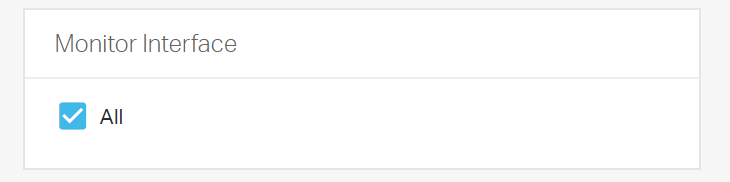
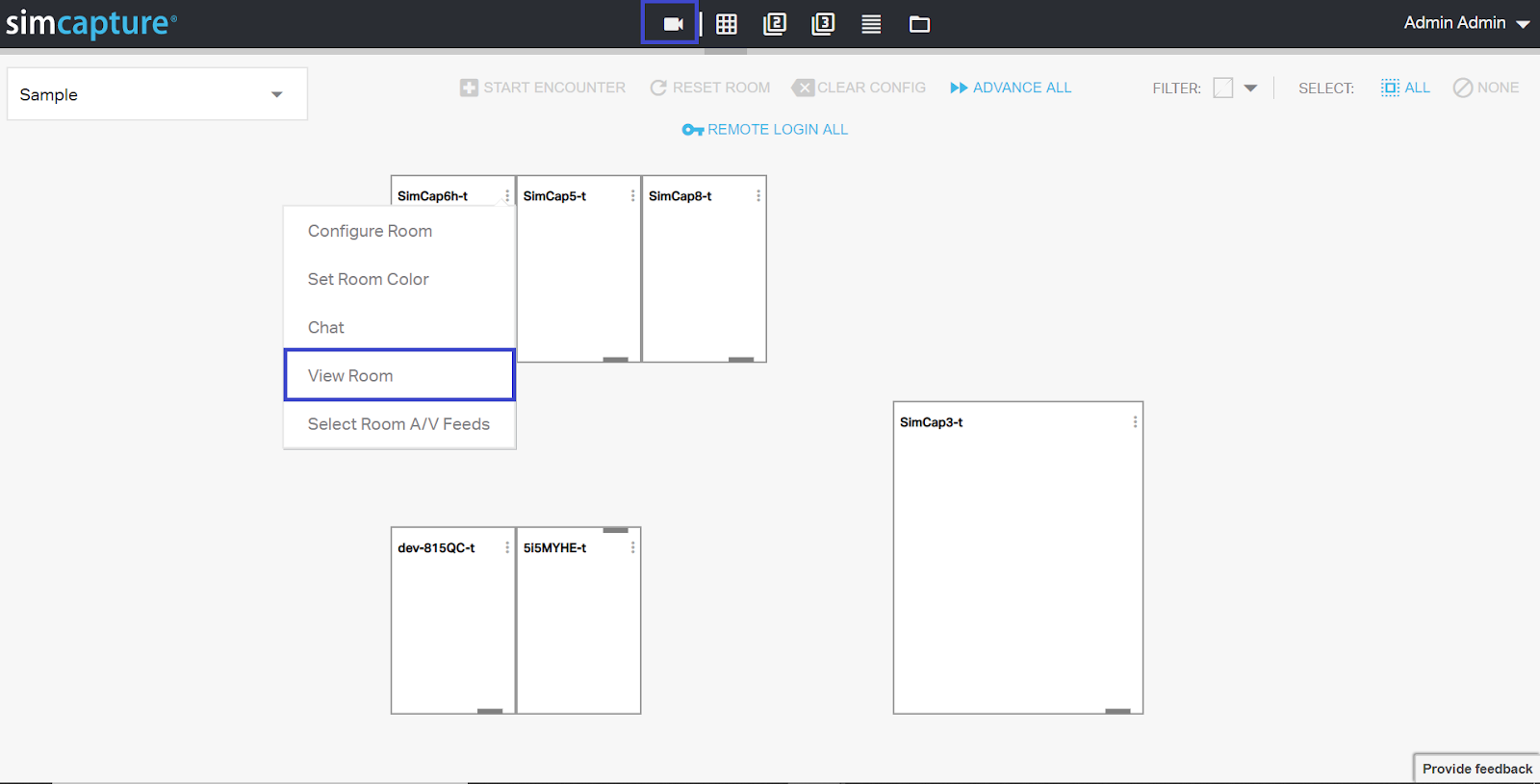
- Une fois la salle sélectionnée et la session commencée, les utilisateurs de l'interface Monitor verront la diffusion en direct et les évaluations associées. Remarque : si plusieurs évaluations sont associées à cette session, elles apparaîtront sous forme de tableau.
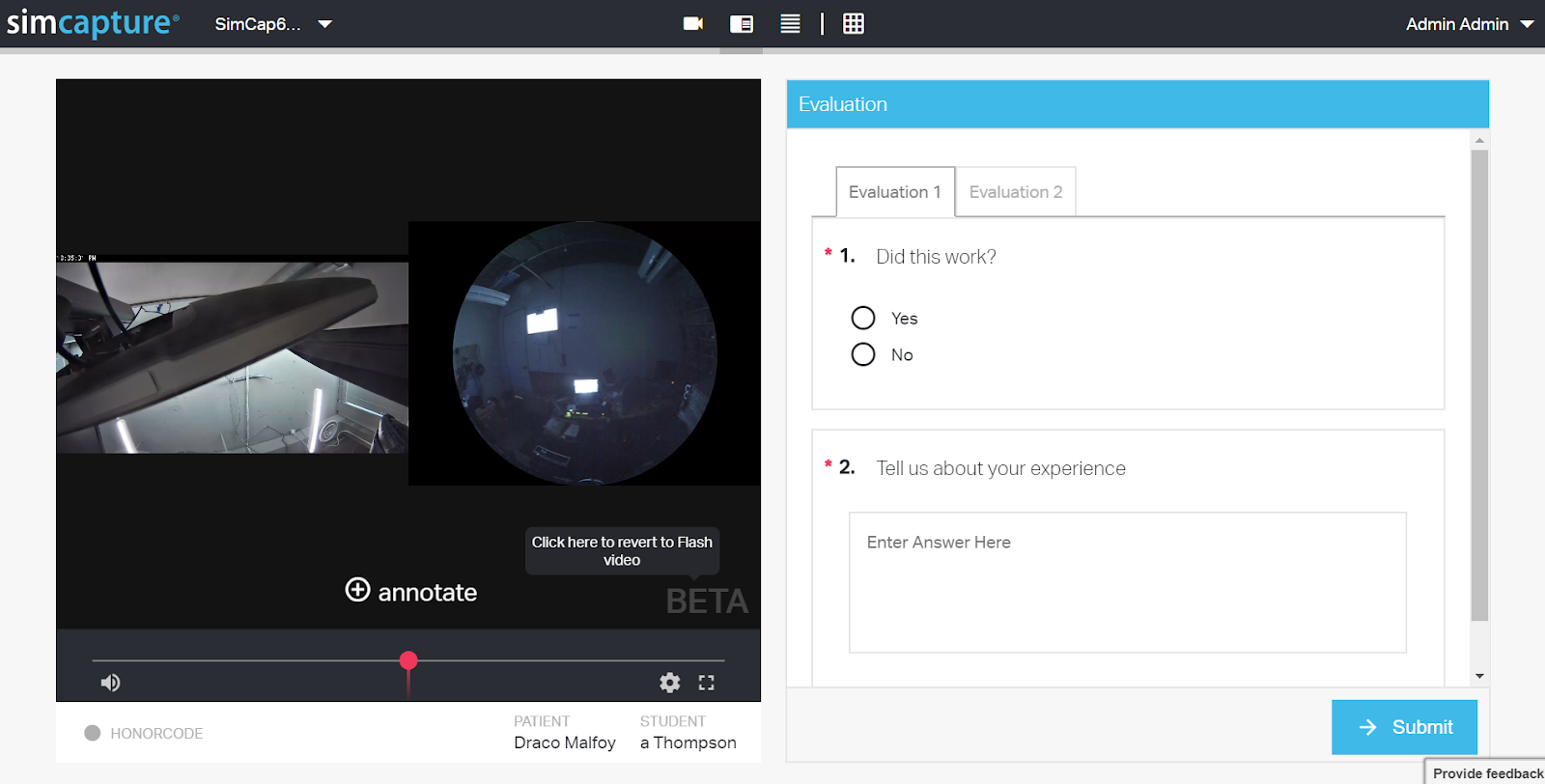
- Les utilisateurs disposant des autorisations appropriées pourront changer de salle à partir du menu déroulant situé en haut à gauche de la page.
- Si aucun menu déroulant n'est présent pour un utilisateur individuel, cet utilisateur n'a reçu qu'un accès à l'interface de surveillance pour cette salle, soit par l'URL fournie à l'utilisateur, soit via les autorisations dont il dispose.
- Les utilisateurs disposant des autorisations d'administration appropriées pourront accéder à Paramètres SimCapture > Examens > Interface de surveillance
- Sur cette page, les administrateurs pourront ouvrir et copier des liens vers des salles individuelles. En sélectionnant « Ouvrir », l'interface du moniteur s'ouvrira dans un nouvel onglet.
- Lorsque vous sélectionnez « Copier », l'URL de la salle de l'interface du moniteur sera copiée dans le presse-papiers de l'utilisateur.
- Problème connu : La fonction Copier peut ne pas copier l'URL appropriée dans l'administration. Si cela se produit, ouvrez la salle concernée et copiez l'URL jusqu'à ce que le problème soit résolu.
- À partir du lien « Tous », les utilisateurs seront redirigés vers une nouvelle page avec une liste déroulante pour sélectionner l'une des salles.